HTML Web Sitesini WordPress Temasına Nasıl Dönüştürürsünüz?
Yayınlanan: 2021-08-11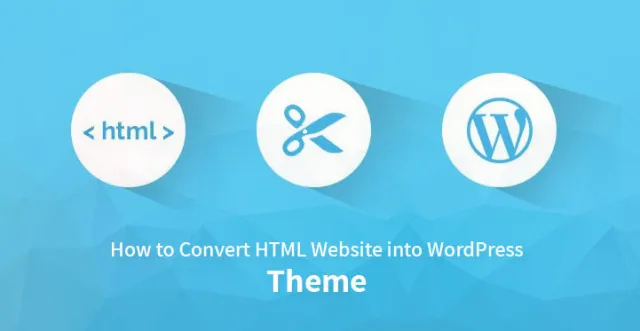
HTML'yi WordPress'e dönüştürme adımları
Bildiğiniz gibi, WordPress web sitesi kullanıcı dostu olduğundan ve çevrimiçi ortamda daha fazla görünürlük sağlayabildiğinden, günümüzde insanlar HTML'den daha fazla WordPress'e geçiyor.
HTML'yi WordPress'e dönüştürmek sistematik bir yaklaşım gerektirir. Tek başına taşınamaz. HTML ve WordPress teknolojisini dağıtma konusunda uzmanlığa sahip geliştiricilerin yardımını almalısınız.
HTML'yi WordPress web sitesine dönüştürmek için her iki platformda da mükemmel becerilere sahip olmak gerekir, aksi takdirde tek bir eksik kod tüm düzeninizi bozabilir.
Yıllar önce, web tasarımcıları statik HTML web siteleri oluştururdu. Ancak web teknolojilerindeki hızlı gelişme nedeniyle bu tür web siteleri artık kullanılmaz hale geldi.
Pek çok web tarayıcısında kötü görüntüleniyorlar, mobil cihazlara vs. yanıt vermiyorlar. Öte yandan, statik bir site büyüdüğünde, onu HTML biçiminde yönetmek zorlaşıyor. Bu nedenle gelişmiş bir CMS'ye ulaşımı kaçınılmaz bir ihtiyaç haline geliyor.
Çoğu insan, birçok nedenden dolayı statik web sitelerini WordPress platformuna taşımayı sever. HTML web sitenizi WordPress platformuna taşımak istiyorsanız, HTML'den WordPress'e Dönüştürme hizmeti imdadınıza yetişecektir.
Web kaynaklarınızın HTML'den WordPress CMS'ye sorunsuz geçişini kolaylaştırır.
Bu eğitimde, seçtiğiniz HTML temalarını veya şu anda çevrimiçi olan temaları nasıl dönüştüreceğiniz hakkında daha fazla bilgi edinmenize yardımcı olacağız.
Statik HTML'den WordPress'e Geçmenin 3 Yolu
HTML'den WordPress'e geçmek için HTML'nizi WordPress temasına çevirmeniz gerekir.
Bir tema, bir WordPress web sitesinin görünümünü ve hissini kontrol ederken, işlevsellik CMS'nin kendisi ve ek eklentiler tarafından sağlanır.
1. “HTML'den WordPress Temasına” El İle Konuşma
İlk seçenek aynı zamanda en teknik olanıdır. Bu rotaya giderseniz, mevcut kodunuzu alacak ve WordPress tema dosyalarını oluşturmak için bir başlangıç noktası olarak kullanacaksınız.
Özellikle kodlama deneyiminiz varsa, çok karmaşık değil. Biraz HTML, CSS ve biraz PHP bilgisi ile bunu başarabilirsiniz. Çoğu kopyala yapıştır.
Dezavantajı: Çalışan bir WordPress temasına sahip olsanız da, WordPress'in sunduğu tüm yeteneklere sahip olmayacak.
Örneğin, bunu sonradan oluşturmazsanız, siteniz widget alanları veya WordPress arka ucundan menünüzü değiştirme olanağı olmayacaktır.
2. Alt Tema ile HTML'den WordPress'e
Bana göre, çaba ve parasal yatırım açısından muhtemelen en kolay ve en makul yol budur.
Başlangıç noktası olarak mevcut sitenizi kullanmak yerine, bunun yerine hazır bir WordPress teması kullanıyorsunuz. Daha sonra sadece tasarımını eski web sitenize benzeyecek şekilde ayarlarsınız.
Ayrıca daha sonra WordPress özellikleri eklemek zorunda kalmayacaksınız. Bunun yerine, WordPress platformunun özel olarak yaratıldığı bir şey olan mevcut bir temayı oluşturabilirsiniz.
3. Tüm içeriği HTML'den WordPress'e aktarın
Mevcut tasarımınızı kullanmakta ısrar etmezseniz ve onu değiştirmeye açıksanız, işler daha da kolaylaşır. Bu durumda tek yapmanız gereken bir site kurmak, temayı yüklemek ve HTML içeriğinizi içe aktarmaktır.
HTML'yi Manuel Olarak Bir WordPress Temasına Dönüştürme
1) Bir Tema Klasörü ve Temel Dosyalar Oluşturun
HTML kodlarını size uygun olarak değiştirmeden önce sahip olmanız gereken şeylerin bir listesini yapın. Bunlar:
Masaüstünde tema klasörü; adını istediğin gibi koyabilirsin.
Gerekli dosyaları aynı formatta bulundurunuz ancak içeriklerine müdahale etmeyiniz. Şimdilik onları boş bırakın.
o kenar çubuğu.php
o altbilgi.php
o Index.php
o Stil.php
o başlık.php
Ayrıca, web sitenizin HTML site haritasını WordPress platformundaki bir temanınkiyle değiştirmek için birincil amaç için bu dosyaları birbiri ardına keşfetmeniz ve yazmanız gerekecektir.
2) Mevcut Tüm CSS, Javascript ve Görüntü Dosyalarını Yeni Klasöre Kopyalayın
.php dosyalarıyla birlikte masaüstünde tema klasörünü oluşturduğunuza göre, şimdi göreviniz CSS, JavaScript ve/veya WordPress web sitenizin temalarında sergilemek istediğiniz tüm gerekli görsellerle ilgili tüm dosyaları kopyalayıp yapıştırmaktır. .
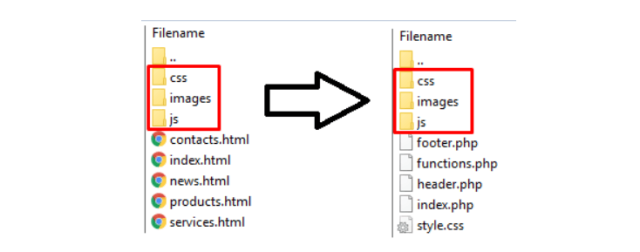
Ayrıca, CSS kodlarını Style.php sayfasına da kopyalayabilirsiniz. Ancak bir kez, aşağıdaki ekte belirtilen bu kodları Style.php üzerine kopyalamanız gerekir. Ardından kalan kodları Style.css dosyasından kopyalayıp yapıştırabilirsiniz.
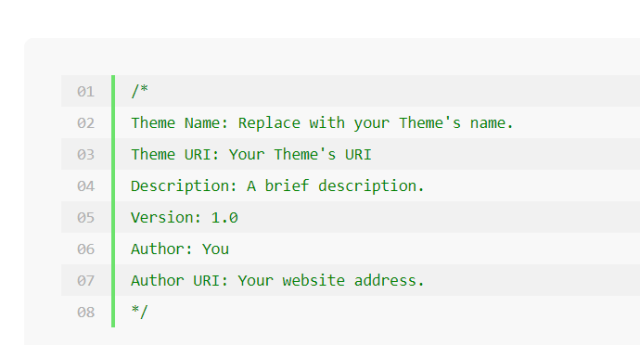
3) Şimdi Diğer PHP Dosyaları İçin HTML Kodlarını Daha Fazla Kırın
Her HTML'nin ilgili .php dosyalarına kaydırılması gereken bir üstbilgi, dizin ve altbilgisi vardır. Bununla birlikte, daha sonra WordPress sitesinin temasını yazmak ve yürütmek için gerekli olacak HTML kodunu bloklara ayırabileceksiniz.
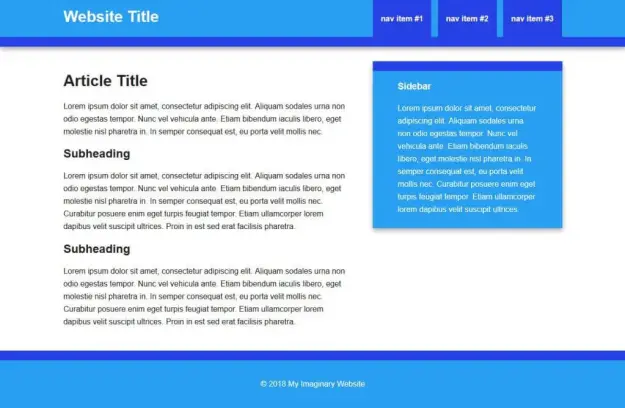
Ana index.html dosyasından HTML'yi kopyalayın ve diğer benzer dosyalarla birlikte masaüstünde bulunan header.php dosyasına yapıştırın.
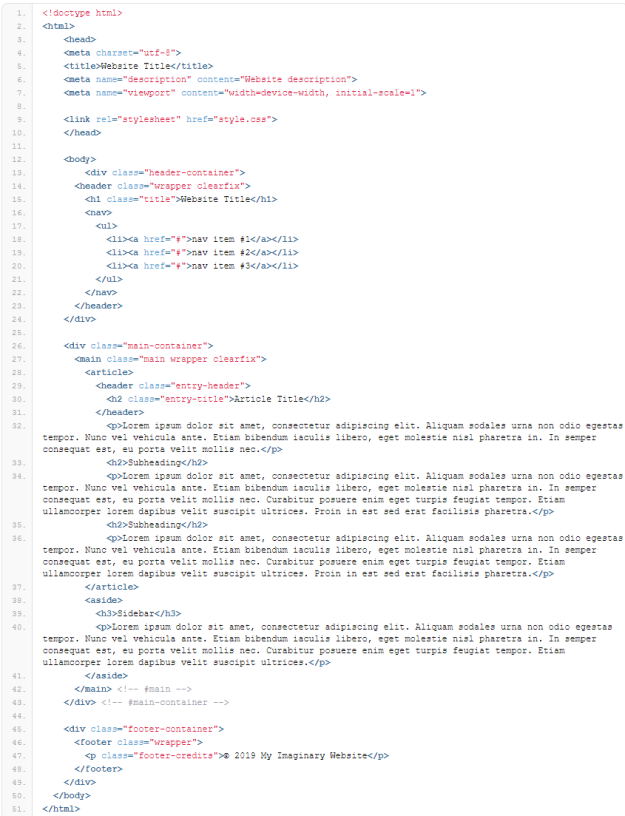
HTML'yi iş, düğün, fotoğrafçılık, etkinlik yönetimi, kişisel günlükler vb. gibi WordPress temalarına dönüştürdüğünüzde , değişikliklerin daha sonra çalışması için doğru içeriği doğru yere kopyalayıp yapıştırdığınızdan emin olun.
Daha iyi anlamanız için aşağıdaki resmi kontrol edin ve her şeyi kopyalayıp header.php sayfasına yapıştırın.
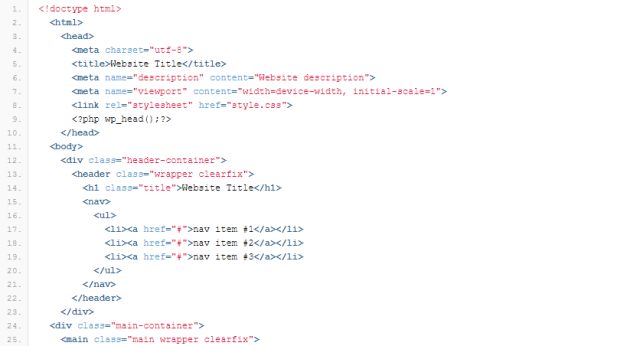
Aynı şekilde index.html dosyasından web sitenizin sayfasının içeriğinin alt bilgisini ve ana gövdesini kopyalayın. Daha sonra footer.php ve index.php'ye yapıştırın.
Altbilgi materyalinin HTML belgeli dosyadan kopyalanıp yapıştırılması için ekran görüntüsünü kontrol edin.
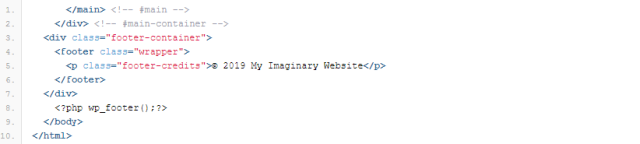
Benzer şekilde, HTML gövdesinin içeriğini index.php dosyasına kopyalamak için kopyalama prosedürünü başlatın. sonuna kadar
etiket. Referans için resim aşağıda verilmiştir.
Benzer şekilde, HTML'yi WordPress tasarımlı temalara başarılı bir şekilde dönüştürmeyi hedeflerken, index.html dosyasından side class=”sidebar” kodlama satırını kopyalayıp sidebar.php dosyasına yapıştırmaya da özen göstermelisiniz.

4) WordPress Temasını Daha Fazla Ayarlamak İçin Index.php Dosyanızı Sonlandırma
index.html dosyasının içeriğini bölmeyi bitirdikten sonra, index.php sayfasında WordPress dosyasını çağırmak için özel fonksiyonları kullanmanız gerekir. Bu işlevler, bu dosyanın başında get_header() ve bu dosyanın sonunda get_footer() şeklindedir .
index.php dosyasının içine yazılan bu fonksiyonlarla, web sitesi teması footer.php ve header.php dosya içeriğini çağırabilir ve daha sonra kodlar aracılığıyla komut verildiği şekilde görüntüleyebilir.
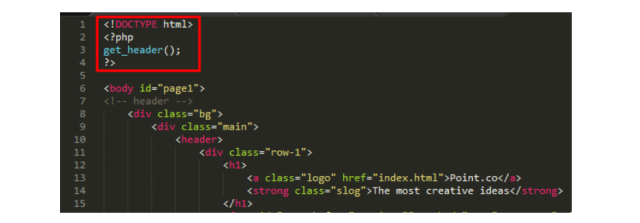

5) WordPress Temasını Etkinleştirmeyi Planlayın
Öncelikle, bir WordPress barındırma hesabınızın olup olmadığını kontrol edin. Evet ise, o zaman çok fazla sorun kaydedilir. Aksi takdirde, geçiş yapmayı veya web sitesinin kapsamını genişletmeyi planlıyorsanız, web sitesinin kaydı için bir alan satın almanız gerekecektir.

Bu tür gereksinimleri kontrol etmeyi bitirdiğinizde, WordPress'in yönetici bloğuna erişerek Gösterge Tablosuna gidin.
HTML kodlarından elle yazdığınız veya çıkardığınız yeni temaları eklemek için Görünüm'ü seçin ve ardından Tema'ya tıklayın.
Bu noktada, diğer internet kaynaklarından topladığınız temaları yüklemek için alternatif seçeneğiniz var.
Örneğin, WordPress'in kendisi çok çeşitli ücretsiz temalar sunarken diğerleri ücretlidir. Bu temalar, HTML'den WordPress sitelerine ve iş temalarına manuel geçişle karşılaştırıldığında daha kolay işlevsellik sağlar.
Sonunda, Görünüm bölümünün altında bir yerde temaları etkinleştir düğmesini bulacaksınız. Bu seçenek, sonunda seçtiğiniz temayı yüklediğinizde çalışacaktır.
Ayrıca, temayı etkinleştirmek için aynı panoya yükleyeceğiniz zip klasörüne her .php dosyasının yüklendiğinden emin olun.
Herhangi bir veri eksikse veya dosya bozulmuşsa, HTML'yi WordPress'e dönüştürmek istediğinizde, bunun arkasındaki teşhis işlemi için zaman ve para harcanacaktır.
Bu nedenle, tüm dosyaların ve veri noktalarının yüklenip yüklenmediğini iki kez kontrol etmek çok önemlidir.
6) Tüm HTML Gövdesini Bir Anda İçe Aktarın
WordPress'in sunduğu Admin Dashboard'u incelediğinizde birçok seçenekle karşılaşacaksınız. Böyle bir seçenek, Yeni Ekle seçeneğinin bulunduğu Eklentilerdir .
Bu eklentiyi web sitenizde etkinleştirerek, HTML dosyasına tıklayabilir ve dizinini ve içeriğini resimlerle birlikte aynı anda yükleyebilirsiniz.
Bu yöntemi izleyerek eski içeriği bir WordPress temasında çalıştırabileceksiniz. Aslında, WordPress'e HTML ekleme konusundaki bu bilgi, web sitenizdeki içeriği güncellemek için oldukça kolaydır.
Bu, yalnızca temel HTML bilgisine ve kodlama kısmına sahip olsanız bile yapılabilir.
Demek istediğimiz, farklı .php dosyaları kullanarak en sevdiğiniz temayı oluşturduğunuzda, WordPress'in tüm dizinini okuması bir web sitesi sahibi olarak her zaman lehinize olacaktır.
7) Hem CSS'yi hem de JavaScript'leri yapılandırın
İstenen web sitesi oluşturduğunuz temayı göstermiyorsa, bu, CSS veya JavaScript yapılandırmasının eksik bırakılması gerektiği anlamına gelir.
Veya WordPress, yüklediğiniz HTML ve .php dosyalarının dizinini okuyamaz ve bu, Yönetici Kontrol Panelinin çalışma kolaylığı göz önüne alındığında neredeyse imkansızdır.
HTML'nizin WordPress'teki dizininde, düzgün çalışması için HTML kodlarını çağırmak için aşağıdaki komutlar bulunabilir.
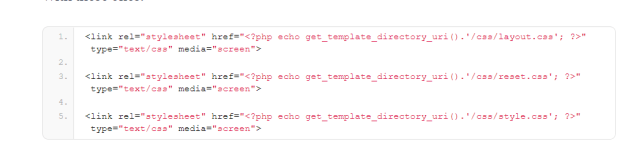
Yukarıdaki görüntüden, CSS.php sayfasının seçeneğinin geliştirici veya işletme sahibi tarafından nasıl çağrıldığını görebilirsiniz.
Benzer şekilde, aşağıda verilen anlık görüntüye bir göz atın.
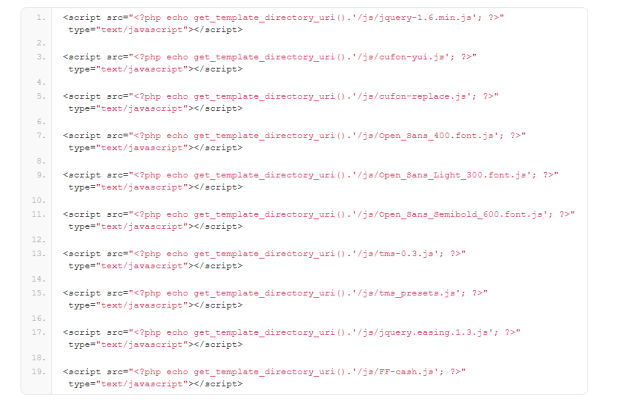
Bu anlık görüntüden, tam yapılandırma için JavaScript'in çağrıldığı açıktır. Bu tür kod satırlarını çağırarak, web sitesi yaptığınız veya ilerlemeye karar verdiğiniz tema gibi sorunsuz çalışırsa, JavaScript en uygun şekilde kullanılır.
8) WordPress Üzerinden Web Sitenizin Başlığını Değiştirin veya Düzenleyin
Ekstra parametre ile bloginfo() çağrı seçeneğini ekleyin. Buna “ad” denir ve seçtiğiniz temayı yapılandırmak için başlangıçta oluşturduğunuz header.php dosyasındaki başlık etiketleri arasına eklenmelidir.
Bu WordPress yerleşik seçeneği, web sitenizin başlığını değiştirme sürecinde bir dakika daha kaybetmeden gezinmeye yardımcı olmak için .php dosyalarının içinde etkinleştirilmiştir.
Genel olarak, HTML sitesini WordPress'e dönüştürmek istediğinizde, yalnızca WordPress tarafından sağlanan gösterge tablosunu kullanarak başlık etiketlerini, adları ve diğer dakika ayrıntılarını değiştirmek işe yaramaz.
Bu nedenle, bloginfo() arama seçeneği, özellikle blog yazma, kodlama ve web sitesi tasarımında yeni olanlar için oldukça verimlidir.

İlgili Mesaj: HTML'den WordPress'e Dönüşüm hakkında bilinmesi gerekenler
“HTML'den WordPress Temasına” Dönüştürmek İçin En İyi 3 Araç
Profesyonelce tasarlanmış, çekici ve çekici web sitelerine yönelik hızla artan talebin ortasında, HTML web sitelerine olan tutku azalmış gibi görünüyor.
Web tabanlı işlerle uğraşan tüm insanlar, düşük yatırımla maksimumu kazanmak ister. Bu nedenle, ziyaretçilerin istenen bilgileri kolayca bulabilmeleri ve geri gelen ziyaretçiler için daha fazla iş fırsatı sunabilmeleri için tamamen işlevsel ve harika web sitelerine sahip olma eğilimindedirler.
Kısıtlı bütçe, web sitesi işletimi ve bakımı için sınırlı kaynaklar/personel vb. nedeniyle yeni bir web sitesi oluşturmak birçok kişi için uygun bir seçenek olmayabilir.
Peki, bu tür kişiler web sitelerini WordPress platformuna taşımak için ne yapmalıdır? Akıllarında ikinci bir düşünce olmadan HTML'den WordPress Tema Dönüşümüne başvurmaları gerekir.
HTML'den WordPress'e tema dönüştürme, HTML sitelerini WordPress'e dönüştürme işlemidir. Böylece sitenizi kolayca yenileyebilir, yeni bir görünüm kazandırabilir, ihtiyaçlarınıza göre yeni işlevler ve özellikler ekleyebilir, daha az çaba ve yatırımla sorunsuz bir şekilde çalıştırabilirsiniz.
Web geliştiricilerinin çoğu, birbiri ardına yüksek kaliteli WordPress web siteleri oluşturma baskısı altındadır. Stres altında çalışıyorsanız ve müşterilerinizden gelen artan baskıyla başa çıkamıyorsanız, ölümcül hata yapma şansınız artıyor mu?
HTML sitesini WordPress'e dönüştürürken iş verimliliğinizi artırmak ister misiniz? Cevabınız evet ise, aşağıda belirtilen 3 önemli araca göz atın:
html'den wordpress'e dönüştürücü
Geliştiriciye 16 $ ödeyerek Codecanyon'dan indirebileceğiniz bir WordPress aracıdır. HTML arayüzünü kolayca WordPress'e dönüştürmenize yardımcı olur.
Kompozisyonların kenar çubuğunu, menüsünü, üstbilgisini ve altbilgisini belirleyerek, herhangi bir zorluk yaşamadan harika bir WordPress teması oluşturmanıza yardımcı olur.
Bu eklentiyi kullanarak HTML'yi WordPress'e dönüştürdüğünüzde, etiketleri HTML dosyalarındaki içeriğin etrafına özel ihtiyaçlarınıza göre yerleştirmeniz gerekir. Bu nedenle, bu eklentiyi doğru bir şekilde kullanmak için HTML üzerinden sağlam bir komutunuz olması gerekir.
Tema Eşleştirici
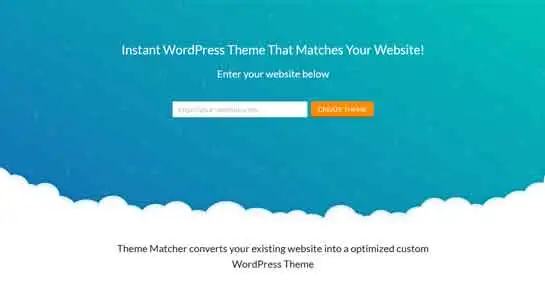
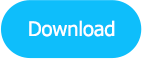
Tema Eşleştirici, HTML sitelerini herhangi bir kodu düzenlemeden veya birinin yardımını aramadan WordPress platformuna taşımak isteyen tüm kişiler için bir nimettir. Sadece sitenize girmeniz, uygun alanı seçmeniz ve işiniz bitti.
Mevcut web sitenizden görüntüleri, stilleri ve düzeni çıkarır ve temel WordPress temasını kolayca oluşturur.
Her zaman site menüleri oluşturmanıza yardımcı olmadığını unutmayın. Yani HTML web sitenizi WordPress platformuna taşıdıktan sonra işin geri kalanını kendiniz yapmanız gerekiyor.
html'den wordpress'e dönüştürücü
Her ateşli dijital pazarlama uzmanı, kaliteli içeriğin büyük önemini bilir. Web tabanlı iş dünyasında hayatta kalmanız, hedeflenen kitleyi çekmek için web sitenizde düzenli olarak yayınladığınız kaliteli içeriğe bağlıdır.
Web siteniz çok fazla içeriğe sahipse, yeni bir platforma geçişi bir sorun haline gelir. Tüm içeriğinizi (HTML web sitesinin) WordPress'e kolay ve sorunsuz bir şekilde götürmek istiyorsanız, bu eklentiyi kullanın.
Geçişten sonra bile tüm büyük arama motorlarında web sitenizin SEO sıralamasını korumanıza yardımcı olur. Eklenti ayrıca, anahtar kelimelerin, meta verilerin/meta açıklamanın ve mevcut HTML web sitesinden yeni bir WordPress sitesine 301 yönlendirmelerinin taşınmasına yardımcı olur.
Çözüm:
WordPress'in işlevselliği burada bitmiyor. HTML gövdesini ve içeriğini gerekli temalara dönüştürme işlemini başlatmak için yalnızca .php dosyalarının bloklarını WordPress platformunuza eklemenin temellerine sahibiz.
Ancak seçenekler ve parametreler wp_nav_menu(); WP_query(); sorunsuz gezinme ve en son haberler/etkinliklerle daha iyi bir tema oluşturmak için her zaman ideal bir alternatiftir.
